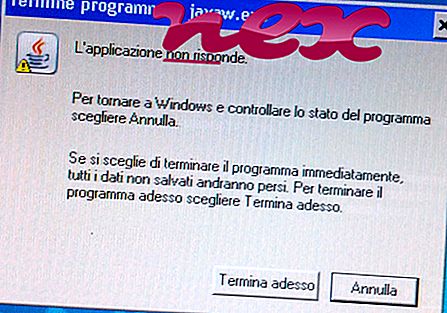Fișierul autentic DellOSDService.exe este o componentă software a ecranului DELL pe ecran de Dell .
Ecranul DELL pe ecran este un utilitar care afișează ajustările efectuate la setările computerului pe ecran. DellOSDService.exe rulează utilitatea DELL On-Screen Display. Acesta nu este un proces esențial pentru Windows și poate fi dezactivat dacă se știe că creează probleme. Afișajul pe ecran afișează o notificare grafică ori de câte ori se fac anumite modificări ale volumului sunetului, luminozitatea afișajului, blocarea numărului, blocarea capacelor, Wi-fi, intrare sursă sau orice alte setări. Programul adaugă doar o caracteristică grafică simplă care poate fi dezactivată sau dezinstalată în siguranță. Ecranul DELL pe ecran este disponibil pentru platforma Windows. Acest program poate fi dezactivat prin Start> Executare> Tastați în "MSconfig"> Accesați fila "Servicii"> Debifează "DellOSDService.exe".Dell Inc. este o companie americană care dezvoltă, distribuie și susține produse și servicii legate de computer în toată lumea. Compania a fost fondată de Michael Dell în 1984, iar în prezent se află pe locul 51 pe lista Fortune 500. După ce a achiziționat mai multe entități corporative sub centura sa, cum ar fi Alienware, o companie care produce platforme de jocuri personalizate, Dell s-a transformat într-una dintre cele mai mari corporații tehnologice din lume, angajând peste 103.300 de persoane din întreaga lume. Dell are în prezent sediul în Round Rock, Texas, SUA.
DellOSDService înseamnă Dell O n S creen D isplay Service
Extensia .exe pe un nume de fișier indică un fișier redus exe. Fișierele executabile pot, în unele cazuri, să dăuneze computerului. Prin urmare, citiți mai jos pentru a decide dacă DellOSDService.exe de pe computer este un troian pe care ar trebui să îl eliminați, fie că este un fișier aparținând sistemului de operare Windows sau al unei aplicații de încredere.

Procesul cunoscut sub numele de Dell sau Dell WMI Service sau DellOSDService pentru Pirelli sau DellOSDService pentru Princeville sau DellOSDService pentru R&T aparține software-ului DELLOSD sau DellOSD de Microsoft (www.microsoft.com).
Descriere: DellOSDService.exe nu este esențial pentru sistemul de operare Windows și cauzează relativ puține probleme. Fișierul DellOSDService.exe este localizat într-un subfolder al „C: \ Program Files (x86)” (obișnuit este C: \ Program Files (x86) \ DELL \ DELLOSD \ ). Mărimile de fișiere cunoscute pe Windows 10/8/7 / XP sunt 73.728 bytes (34% din totalul aparițiilor), 98.304 bytes și încă 8 variante. Este un serviciu (Dell WMI) care rulează invizibil în fundal.
Este un fișier fără informații despre dezvoltatorul său. Programul nu are o fereastră vizibilă. DellOSDService.exe nu este un fișier de sistem Windows. DellOSDService.exe este capabil să monitorizeze aplicațiile. Prin urmare, ratingul de securitate tehnică este de 50% periculos .
Dezinstalarea acestei variante: În cazul problemelor cu DellOSDService.exe, puteți face următoarele:
Important: Unii malware se camuflează ca DellOSDService.exe, în special atunci când se află în folderul C: \ Windows sau C: \ Windows \ System32. Prin urmare, ar trebui să verificați procesul DellOSDService.exe pe computer pentru a vedea dacă este o amenințare. Vă recomandăm Managerul de activități de securitate pentru verificarea securității computerului. Aceasta a fost una dintre cele mai bune opțiuni de descărcare ale The Washington Post și PC World .
Un computer curat și ordonat este cerința cheie pentru evitarea problemelor cu DellOSDService. Aceasta înseamnă a rula o scanare pentru malware, curățarea hard disk-ului dvs. folosind 1 cleanmgr și 2 sfc / scanare, 3 programe de dezinstalare de care nu mai aveți nevoie, verificarea programelor Autostart (folosind 4 msconfig) și activarea Windows 5 Actualizare automată. Amintiți-vă întotdeauna să efectuați copii de rezervă periodice sau cel puțin să setați puncte de restaurare.
Dacă întâmpinați o problemă reală, încercați să reamintiți ultimul lucru pe care l-ați făcut sau ultimul lucru pe care l-ați instalat înainte să apară pentru prima dată problema. Utilizați comanda 6 resmon pentru a identifica procesele care vă cauzează problema. Chiar și pentru probleme serioase, mai degrabă decât reinstalarea Windows-ului, mai bine reparați instalarea sau, pentru Windows 8 și versiunile ulterioare, executați comanda 7 DISM.exe / Online / Cleanup-image / Restorehealth. Acest lucru vă permite să reparați sistemul de operare fără a pierde date.
Pentru a vă ajuta să analizați procesul DellOSDService.exe pe computer, următoarele programe s-au dovedit a fi utile: Un Manager de activități de securitate afișează toate activitățile Windows care rulează, inclusiv procesele ascunse încorporate, cum ar fi monitorizarea tastaturii și a browserului sau intrările Autostart. O evaluare unică a riscului de securitate indică probabilitatea ca procesul să fie potențial spyware, malware sau un troian. B Malwarebytes Anti-Malware detectează și elimină spyware-ul, adware-ul, troienii, keylogger-urile, programele malware și trackerele de pe hard disk.
Fișier aferent:
wddmservice.exe batlogex.dll dumetersvc.exe DellOSDService.exe uimam.uwpmail.app.exe cs5servicemanager.exe livetunerservice.exe asussender.exe elbycdio.sys bdl.dll solutoservice.exe